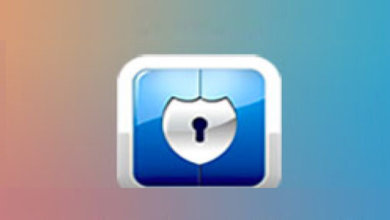如何破解Windows 10/11管理員密碼

忘記了Windows 10管理員密碼,不知道如何破解;嗯,有幾種方法可以破解Windows 10/11密碼,但大多數方法都希望你具備一些先決條件。
即使你沒有密碼,也請放心,因為本指南還包括一種無需密碼重置磁碟和安裝介質即可侵入Windows 10的方法。
繼續閱讀,找到破解Windows 10管理員密碼的最佳方法(所有方法都是完全安全的)。
注意:無論如何,本文都不會容忍你侵入他人的筆記型電腦。在這裡,駭客一詞的意思是(未)授權訪問(僅進入你的電腦)。
在繼續之前,嘗試這種方法入侵Windows 10:如果你使用的是Windows 10 1803(及更高版本),並且已經設定了安全問題:
- 在鎖屏上,按一下重置密碼。
- 鍵入所有安全問題的答案。
- 按Enter 鍵。
- 鍵入新密碼(由你選擇)。
- 確認密碼。
- 使用新創建的密碼登入。
方法1.使用密碼重置盤破解Windows 10/11密碼
微軟只推薦三種方法(稍後討論)來破解Windows 10(或任何版本)的密碼,密碼重置盤就是其中之一。
密碼重置盤顯然可以幫助你從鎖屏覆蓋現有密碼。這就是為什麼微軟建議用戶在Windows 10上設定密碼後立即創建密碼重置盤。
注意:只有在你之前創建了密碼重置盤的情况下,此駭客攻擊才有效。你不能使用其他人的磁碟,因為密碼重置工具僅對創建它的用戶有效。在這裡,其他人甚至應用於同一臺電腦上的其他用戶。
如果你沒有密碼,請跳到方法3-「Windows 密碼刪除程式」-使用恢復工具破解Windows 10密碼。
你可以使用同一個密碼重置盤多次破解你筆記型電腦的密碼,即使你有用過的重置盤,這種方法也會奏效。
話雖如此,讓我們學習如何使用重置盤破解Windows 10管理員密碼:
步驟1:將密碼重置盤插入你想要破解的電腦。
在鎖屏上,鍵入一些字元,然後按enter 鍵。重複此操作,直到在密碼框下方看到「重置密碼」選項。
步驟2:按一下「重置密碼」。
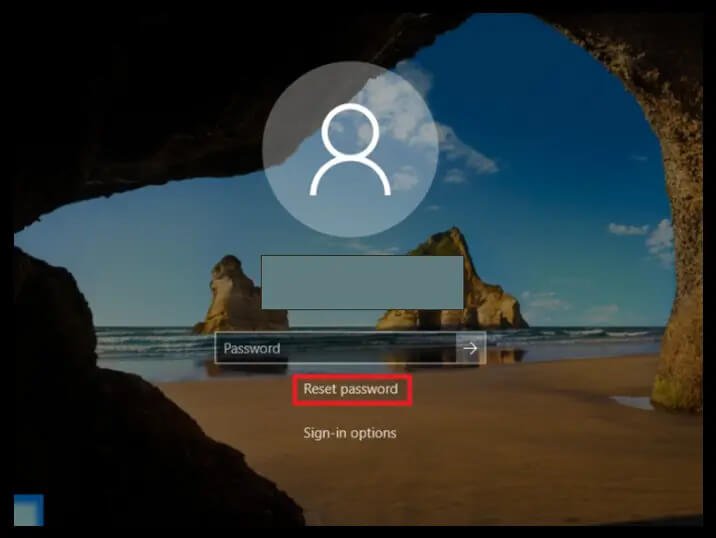
步驟3:在密碼重置嚮導上,按一下「下一步」。
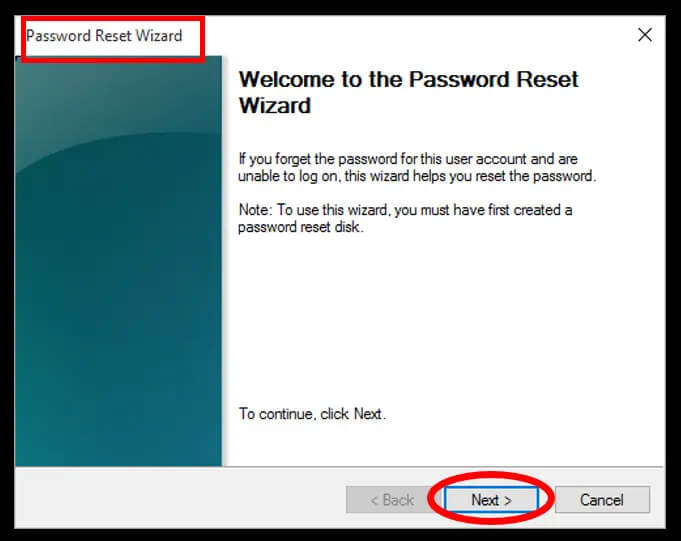
步驟4:按一下下拉式功能表切換。
選擇插入的密碼重置磁碟的名稱。選擇後,按一下「下一步」。
步驟5:在下一個螢幕上,你將看到三個空框:
- 鍵入所需密碼(第一個框)。
- 鍵入相同的密碼(第二個框)。
- 在第三個框中鍵入密碼提示。
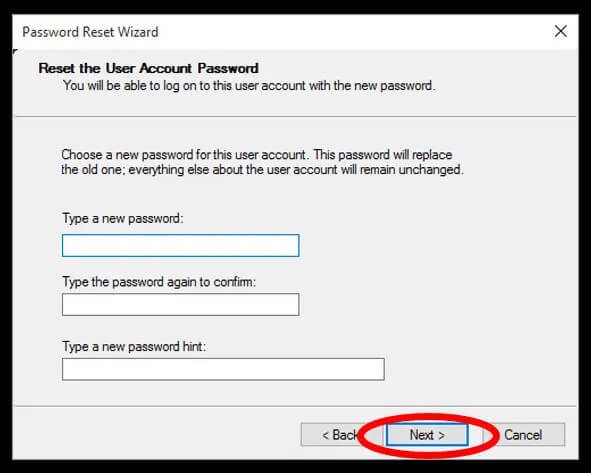
步驟6:按一下「下一步」。
然後按一下「完成」儲存變更。
不管你採取何種手段,破解Windows 10永遠不會這麼簡單。然而,正如多次提到的那樣,只有當你有密碼重置盤時,這種駭客攻擊才可用。
方法2.使用Microsoft 帳戶破解Windows 10/11管理員密碼
Windows 10(從Windows 8開始)允許你透過多種方式登入,包括使用Microsoft 帳戶憑據登入。
是的,現在Microsoft帳戶的憑據被稱為單點登錄帳戶,這意味著你不僅可以透過這些憑據登入到你的電腦,還可以使用相同的登入資訊在你的所有裝置上同步變更。
而且,由於Microsoft 線上管理帳戶憑據,你可以選擇(實时)變更它,然後使用新密碼破解Windows 10/11。
注意:與密碼重置磁碟一樣,這裡也是-你必須事先選擇允許使用Microsoft 帳戶登入。
不確定是否啟用了它?
如果你在密碼框上方的登入螢幕上看到一個電子郵寄地址(而不是用戶名),這意味著你選擇了透過Microsoft 帳戶登入,並可以使用它破解Windows 10密碼。
按照以下簡單說明學習如何使用Microsoft 帳戶憑據破解Windows 10電腦:
步驟1:從其他電腦或智能手機訪問Microsoft 的恢復你的帳戶(官方)頁面。
或者,你可以訪問Microsoft 官方頁面並按一下忘記密碼?- 連結以重定向到恢復你的帳戶頁面。
步驟2:鍵入你的電子郵寄地址、電話號碼或與你的帳戶連結的Skype 名稱。你也可以使用備用電子郵寄地址(但預連結的地址除外)。
鍵入任何詳細資訊後,按一下「下一步」繼續。
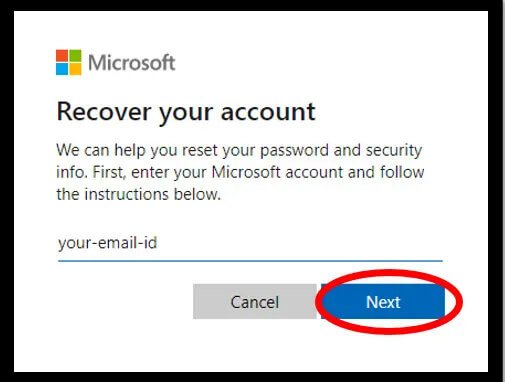
步驟3:在下一個螢幕上,Windows 將顯示所有選項,即預連結的備選電子郵寄地址、電話號碼,你可以透過這些地址確認自己的身份。
- 選擇合適且可到達的選項。
- 除此之外,Microsoft 可能會詢問你一些資訊,如連結電話號碼的最後四比特數位(最後兩位數字將可見。請用可見的兩位數字鍵入前兩位數字)。
- 完成要求後,按一下「獲取程式碼」。
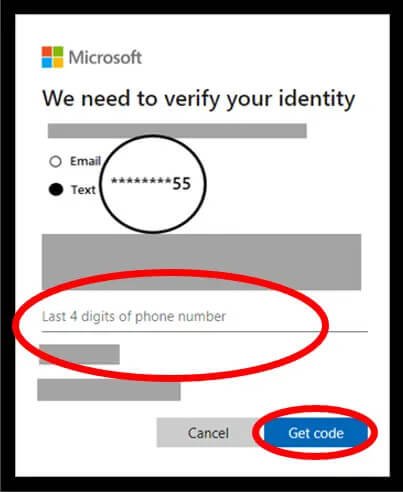
步驟4:在下一個螢幕上,鍵入你收到的驗證碼。
按一下「下一步」繼續。
注意:如果你之前選擇了雙因素身份驗證,Microsoft 將透過身份驗證應用程式-簡訊或點擊行動應用程式來請求另一個確認碼。
步驟5:在重置密碼螢幕上,鍵入你選擇的新密碼(至少八個字元,區分大小寫)。
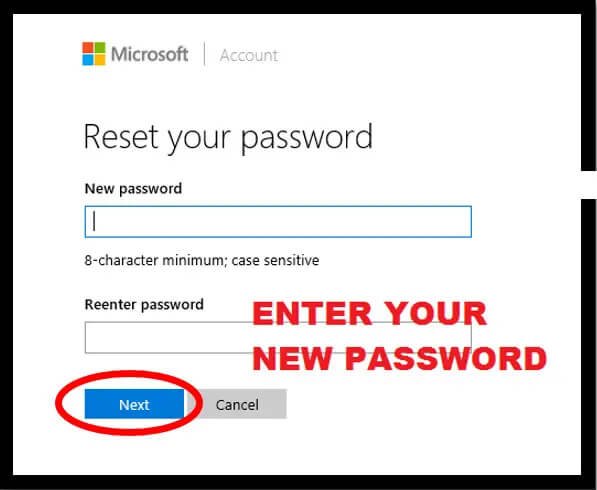
在「重新鍵入密碼」框中再次鍵入相同的密碼。鍵入後按一下「下一步」。
你將在下一個螢幕上看到確認消息,內容為:你的密碼已變更。
注意:重置密碼後,所有連結服務和裝置的登入資訊都將變更。請記住在下次登入時使用新密碼。
步驟6:變更密碼後,開啟你想要破解的Windows 10筆記型電腦。
透過選擇Microsoft 帳戶圖標鍵入新密碼。
注意:登入時確保電腦或筆記型電腦具有活動的網路連接;否則,Windows 10無法訪問Microsoft 伺服器並覆蓋變更。
沒有比這個過程更好(或更簡單)的方法了。
注意:你也可以在想要破解的Windows 10筆記型電腦上重複上述過程。按一下“我忘記了我的密碼”選項(在鎖屏上的密碼框下方),然後按照上面給出的步驟操作。在那裡,Windows 也將首先確認你的身份,然後允許你創建新密碼。
但是請記住,只有選擇了Microsoft 登入選項,這種駭客破解才有效。
但是,如果你無法訪問此選項,請放心。這裡列出的其他方法可以幫助你破解忘記的Windows 10密碼。
方法3.使用Windows 密碼恢復軟體破解Windows 10/11密碼
你還可以選擇在Windows 密碼恢復軟體的幫助下破解Windows 10密碼。像「Windows 密碼刪除程式」這樣的軟體可以幫助你輕鬆破解Windows 10的管理員密碼,而不需要任何先決條件。
這種方法對於不持有任何基本資訊(即重置磁碟、安裝磁碟或Microsoft 帳戶(用於登入))的用戶來說非常方便。
按照以下簡單步驟學習如何使用協力廠商軟體(即「Windows 密碼刪除程式」)破解Windows 10:
免費試用
注意:你需要一個可啟動的USB 裝置-閃存驅動器或筆驅動器,用於使用「Windows 密碼刪除程式」破解Windows 10的密碼。
步驟1:獲取訂閱:
- 訪問「Windows 密碼刪除程式」,訂閱最適合你需求的計畫。
- 在另一臺電腦上下載並安裝軟體。
- 插入USB 隨身碟。
- 開啟「Windows 密碼刪除程式」應用程式,從主介面選擇插入的USB 驅動器。
步驟2:燒錄插入的USB 介質:
- 選擇插入的介質後,按一下「下一個選項」。
- 一旦你看到行程指示器顯示為100%完成:彈出插入的USB 介質。
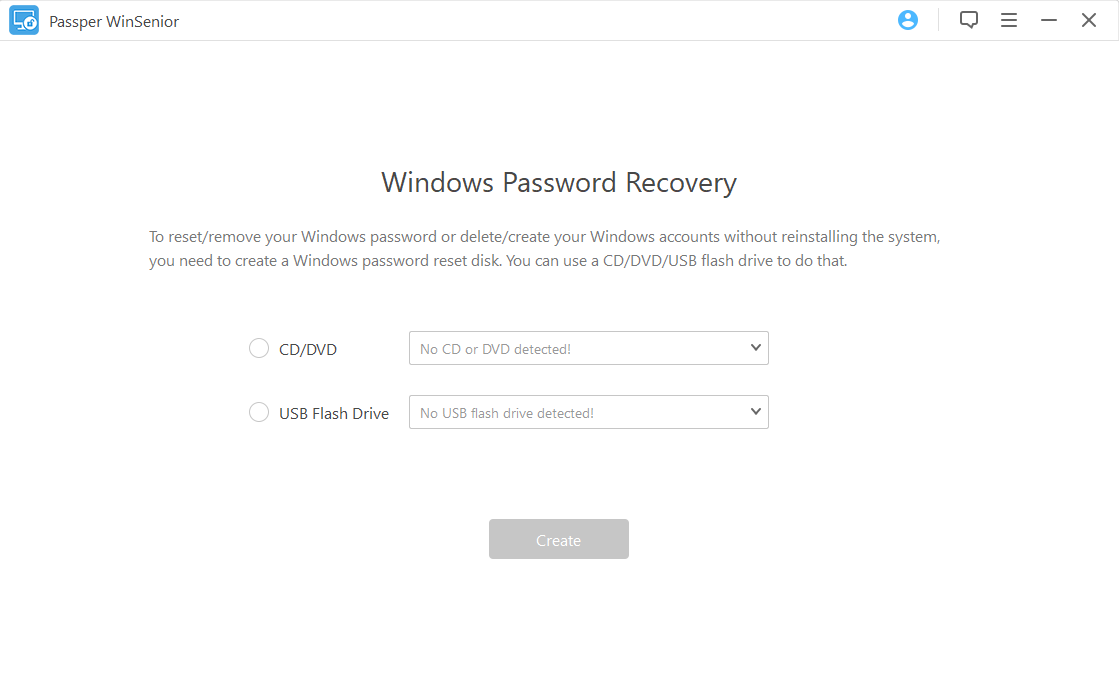
步驟3:透過創建的USB 閃存驅動器引導:
- 現在,將USB 驅動器插入你想要破解的電腦。
- 重新啟動電腦(從登入螢幕),重新啟動時,當製造商的徽標出現時,立即按-Esc、F10、F12或F2,透過插入的驅動器啟動電腦。
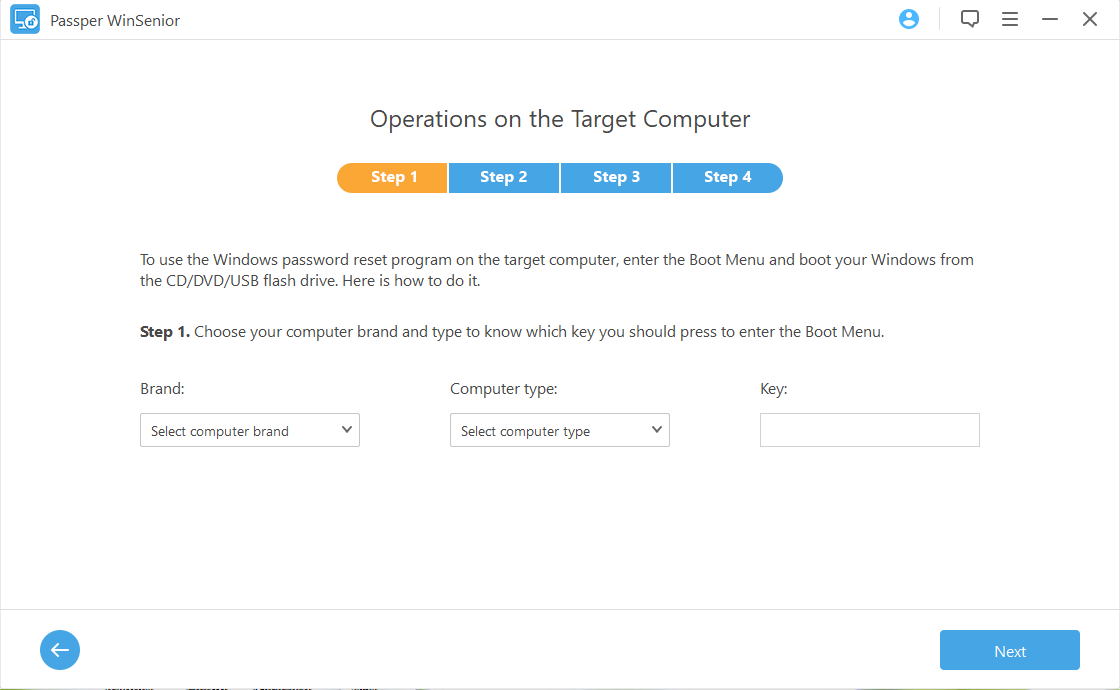
注意:在大多數電腦上,這些熱鍵(Esc、F2、F10或F12)都是進入BIOS 選單的標準。不過,根據電腦製造商的不同,熱鍵可能會有所不同。事先確認特定鑰匙。
步驟4:自定義BIOS 選單選項:
- 鍵入BIOS 設定後,導航到引導選項,並將插入的USB 驅動器作為第一優先級。
- 儲存並退出變更。
- 按Esc 鍵成功退出BIOS 選單。
- 重新啟動電腦。

步驟5:電腦將提示你進入「Windows 密碼刪除程式」介面,而不是鎖屏(因為你選擇了透過插入的USB 驅動器引導):
- 選擇Windows 版本,即Windows 10(edition)。
- 選擇「下一步」繼續。
步驟6.破解Windows 10密碼:
- 在新螢幕上,選擇刪除帳戶密碼選項。
- 然後,選擇使用者帳戶(本地帳戶)。
- 選擇兩個選項後,按一下「下一步」。
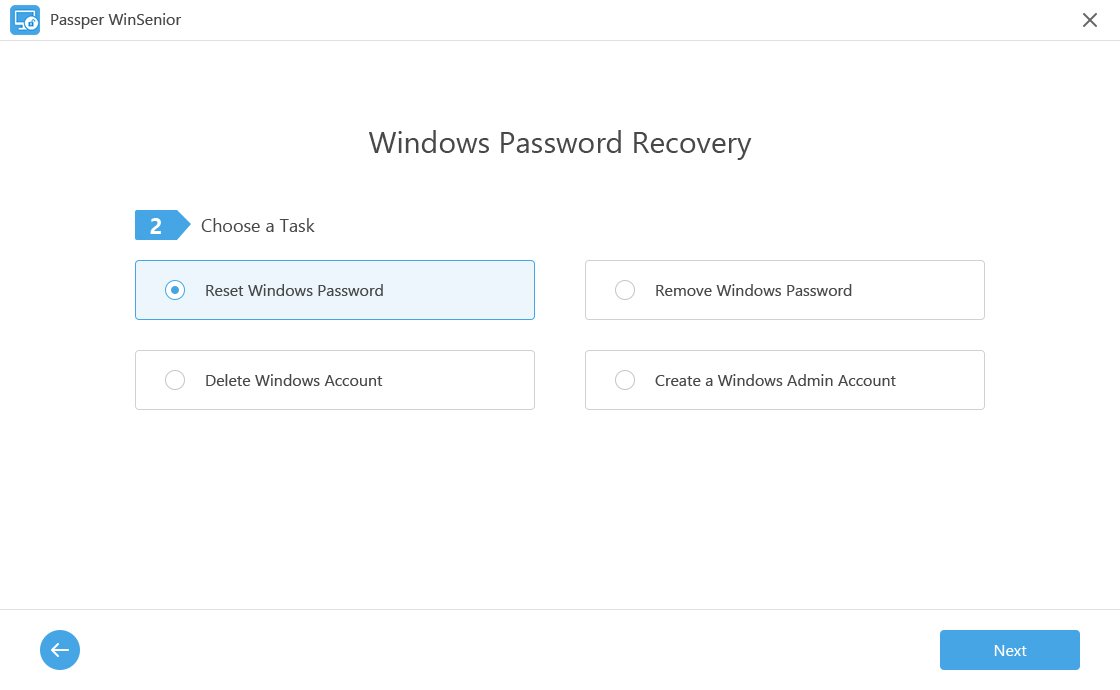
步驟7:完成後,「Windows 密碼刪除程式」將顯示一條訊息:{Username]帳戶密碼已刪除;請重新啟動電腦。
按一下「重新啟動」選項。
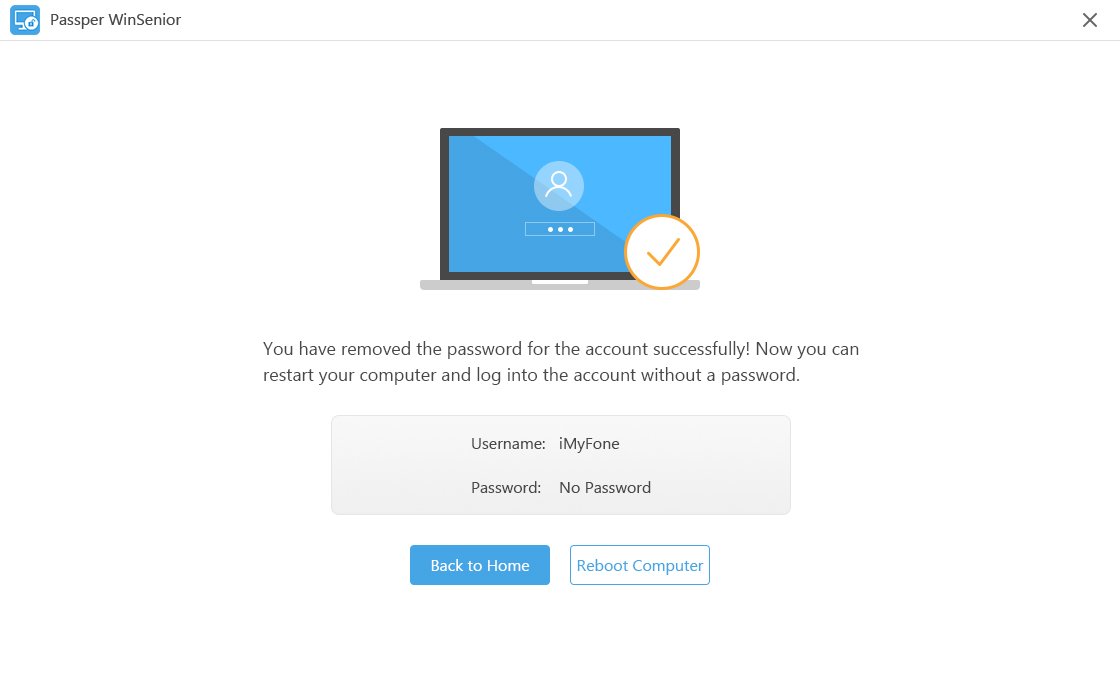
步驟8:重新啟動後,Windows 10將正常重新啟動,在鎖屏上,它不會請求密碼。
正如你所看到的,「Windows 密碼刪除程式」不需要像預先創建的密碼重置盤這樣的任何特殊義務,並且仍然可以讓你輕鬆地刪除密碼並破解Windows 10。
此外,所涉及的步驟並不那麼麻煩,你不必精通科技就能執行這些簡單的命令。從我們的「Windows 密碼刪除程式」評論中瞭解更多資訊。
方法4.使用命令提示字元破解Windows 10/11管理員密碼(安裝盤)
安裝盤是另一個救世主,你可以利用它破解你的Windows 10筆記型電腦的密碼。安裝盤只是微軟推薦的備份工具。
雖然安裝是該駭客工作的必要條件,但所涉及的大部分工作都是透過命令提示字元完成的。
注意:很明顯,你需要一個安裝盤來讓這個駭客程式正常工作;如果你沒有一個-下載使用媒體創建工具。你也可以使用其他人的安裝介質;但是,請確保他們使用相同的Windows 10版本(家庭版、企業版等)。
按照以下簡單說明學習如何在命令提示字元下破解Windows 10密碼(即安裝磁碟):
步驟1:透過安裝盤引導:
- 將安裝介質插入要破解的電腦。
- 重新啟動電腦並透過插入的介質引導,即當製造商的徽標顯示為訪問BIOS 選單時,按熱鍵-Esc、F12、F10等。然後,從引導選單中選擇插入的介質,並使用箭頭鍵將其置於頂部。
- 儲存並退出,然後重新啟動筆記型電腦。
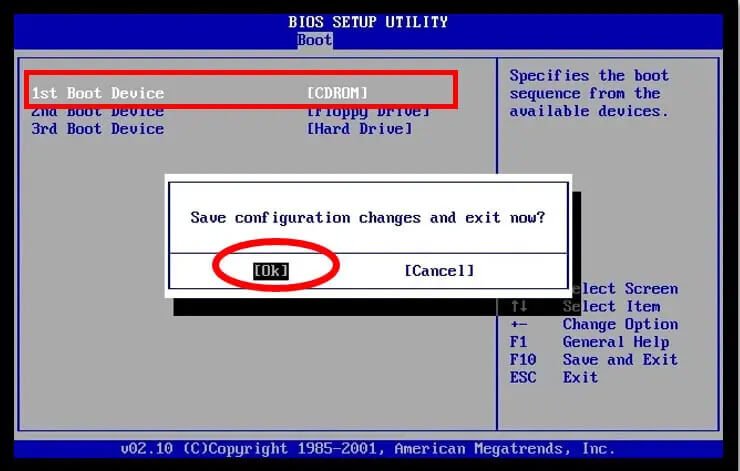
步驟2:重新啟動後,Windows 將花一些時間以藍螢幕提示你安裝
看到藍色螢幕後,立即按Shift+F10鍵開啟命令提示字元。(你不必在Windows 設定選單中填寫任何內容)。
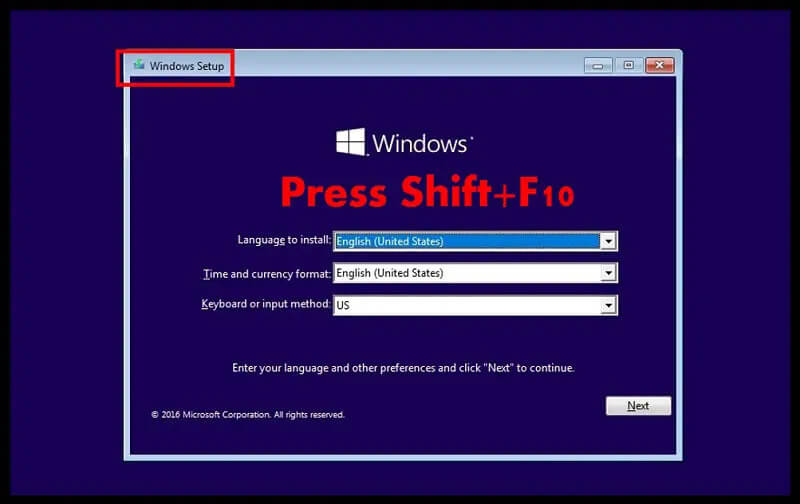
步驟3:在命令提示字元中,鍵入以下命令:
move d:\windows\system32\utilman.exe d:\windows\system32\utilman.exe.bak
按Enter 鍵。
你將看到確認資訊:移動了1個檔案。
現在,鍵入以下命令:
copy d:\windows\system32\cmd.exe d:\windows\system32\utilman.exe
按Enter 鍵。
你將看到確認訊息:複製了1個檔案。
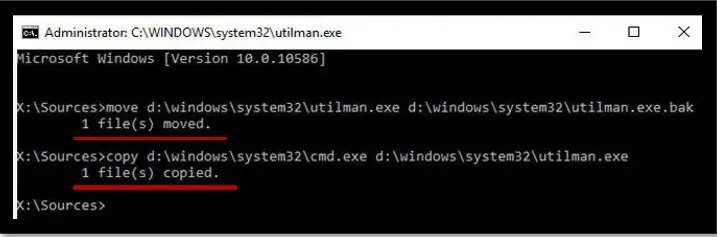
上述兩個命令都將訓示Windows 取代鎖屏上的易訪問性(也稱為實用程式管理器)。
步驟4:看到訊息後,鍵入以下命令以訓示Windows 10啟動自動重新啟動。
wpeutil reboot
注意:重新啟動後(螢幕變暗),立即刪除安裝介質。如果不這樣做,Windows 將再次透過安裝盤引導。此外,你可以在先卸下安裝介質後手動重新啟動,而不是鍵入重新啟動的命令。
步驟5:一旦電腦正常重啓,
從鎖屏中,選擇易訪問中心以開啟命令提示視窗。
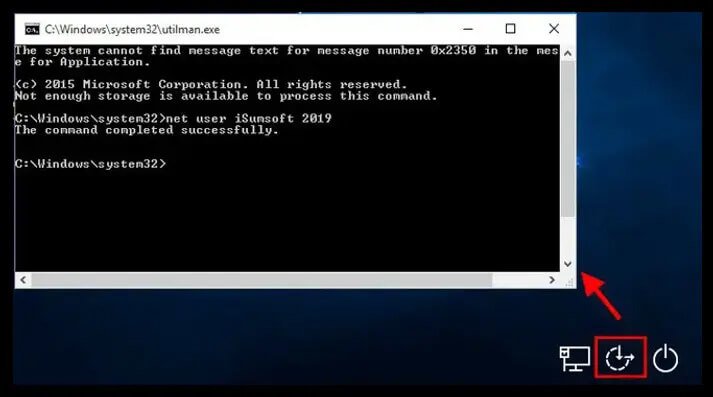
或者,你可以按Shift 鍵大約五次將其開啟。
步驟6:在命令提示字元中,鍵入以下命令:
net user USERNAME PASSWORD
注意:在上面的命令中,用戶名是你要破解的用戶帳戶名(位於密碼框上方),鍵入所需的字元,而不是密碼。
例如,如果用戶名為Sherlock,所需密碼為 Ram@123 ,則命令將如下所示:
net user Sherlock Ram@123
步驟7:按Enter 鍵。
你將看到一條訊息顯示:命令已成功完成。
步驟8:關閉命令提示字元並鍵入新密碼(在上述命令中鍵入)。
注意:在步驟3中,你選擇用命令提示字元取代易訪問選單。如果你不使用它,那麼你可以這樣離開它。
但是,如果要更換公用事業中心,請執行以下步驟:
- 插入安裝介質。
- 透過插入的磁碟引導(如上所述)。
- 按下安裝設定螢幕上的Shift+10鍵。
- 在cmd 中鍵入以下命令:
move d:\utilman.exe d:\Windows\system32\utilman.exe - 按Enter 鍵。
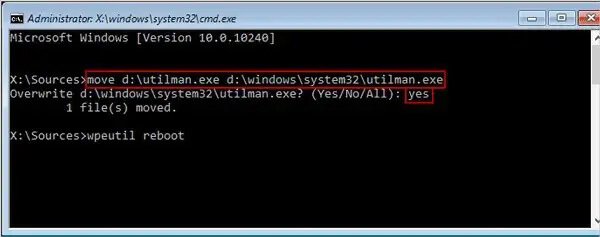
- CMD 將請求覆蓋許可權,鍵入-Yes。
- 一旦看到:1個檔案已移動訊息,請關閉Cmd。
- 卸下安裝盤。
- 重新啟動電腦。
比其他三種破解Windows 10密碼的方法麻煩得多,但與它們同樣有效。如果你有安裝盤,請毫不猶豫地按照步驟操作,並在命令提示字元下破解Windows 10密碼。
結論
使用可用性-密碼恢復工具、安裝盤或訪問Microsoft 帳戶-選擇三種破解Windows 10密碼的方法之一。所有這些都同樣高效,在破解鎖定的筆記型電腦時,你不會有任何併發症。
然而,如果你不持有上述方法,或者出於某種原因,它們不起作用-請使用方法3入侵Windows 10。像「Windows 密碼刪除程式」這樣的Windows 密碼恢復軟體可能是一個未經批准的解決方案,但它仍然是一個有效的解決方案。你可以使用這個「Windows 密碼刪除程式」,不用擔心。
重要貼士:無論你使用何種方法破解Windows 10管理員密碼,一旦你透過鎖屏,請不要忘記:
- 創建密碼重置磁碟。
- 設定安全問題(對於1803版本和更高版本)。
- 透過Microsoft 帳戶設定登入。
要重置Windows 10密碼以進行快速恢復,如果你暫時沒有上述任何一項可以繞過Windows 10密碼,請使用「Windows 密碼刪除程式」。